Linux入门之——安装虚拟机软件
/**
1简介
安装虚拟机可以降低入门的难度,省略烦躁的双系统。而且现在普通电脑的配置已经可以轻松运行虚拟机。
在嵌入式开发和学习过程中,我们需要使用Ubuntu 64位操作系统,迅为电子使用是“Ubuntu12.04.2”。
我们这里使用的是在Windows操作系统上安装虚拟机,然后在虚拟机上安装Ubuntu操作系统。虚拟机版本是“VMware-workstation-full-8.0.3”或者是“VMware-workstation-full-10.0.1”。
2版本问题
因为涉及开源软件,导致版本众多,所以无法一一进行测试以及提供使用方法,敬请见谅。
如下图所示,我们提供了两个版本的虚拟机,“VMware-workstation-full-8.0.3”和“VMware-workstation-full-10.0.1-1379776.exe”。用户可以在网盘“iTOP-4412开发板搭建编译环境所需要的工具包以及补丁包"→"01-虚拟机VMware_Workstation_wmb软件”目录下载虚拟机。
如果用户电脑主板的USB接口是3.0的,那么就需要用10.0.1版本的虚拟机,否则虚拟机无法识别到部分usb设备,两个版本的虚拟机安装方法类似,这里只介绍8.0.3的安装。
3安装步骤1
下面详细讲解一下,在PC机上,如何安装虚拟机。
1)在网盘中下载虚拟机安装包,如下图。

2)“VMware_Workstation_wmb.zip”解压后得到下面一个文件夹:“VMware_Workstation_wmb”,文件夹下面有一个文件“VMware-workstation-full-8.0.3-703057_xp510.com.exe”,这个文件是用户唯一要用到的文件,其它文件都不需要使用,也不需要汉化。如下图,
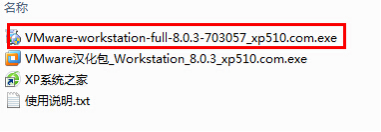
3)单击上图红框中的可执行文件,开始安装,如下图,单击按钮“Next”,继续安装。
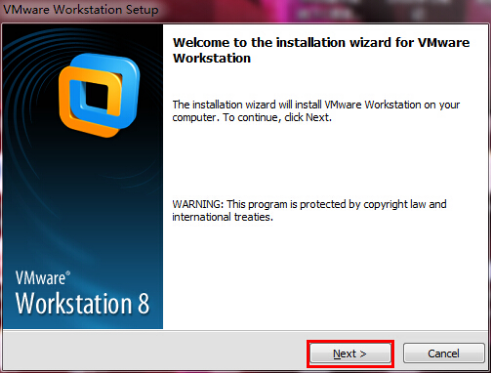
4)如下图,单击选择“Typical”安装方式,继续安装。
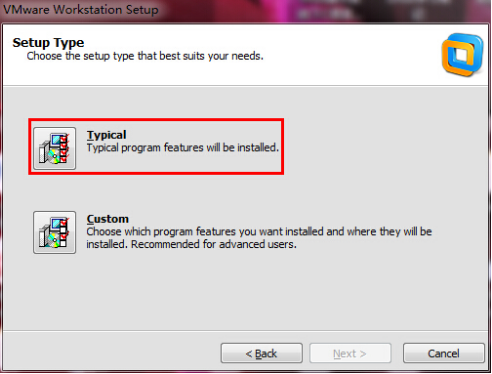
5)如下图,红色框中可以选择安装路径,图中选择的是默认路径,用户可以根据实际情况选择软件的安装路径。软件的安装路径选择完成后,单击蓝色框中的按扭“Next”,继续安装。
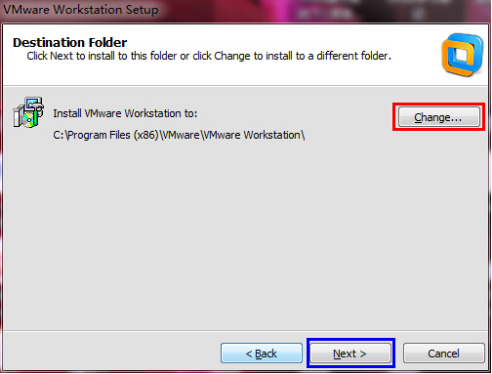
6)如下图,这里要特别注意的是,红色框中“√”选项一定要去掉,不然虚拟机会自动升级到最高版本。如果虚拟机升级到最高版本了,用户在后面将无法使用迅为电子提供的“搭建好的编译环境”,虚拟机版本高了之后,显卡驱动会出现不兼容的情况,最后导致无法进入Ubuntu桌面系统。单击蓝色框中的按钮“Next”,继续安装。
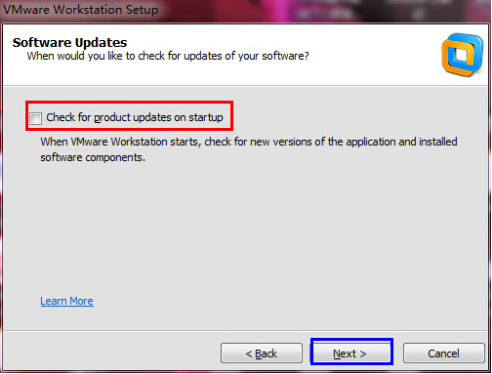
7)如下图,红色框中的“√”去掉,单击按钮“Next”,继续安装。
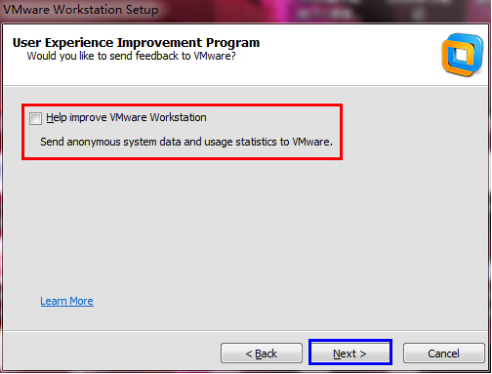
8)如下图,红色框中的“√”,用户自己选择,选了后,可以生成桌面图标以及在开始菜单中生成菜单。单击蓝色框中的按钮“Next”,继续安装。
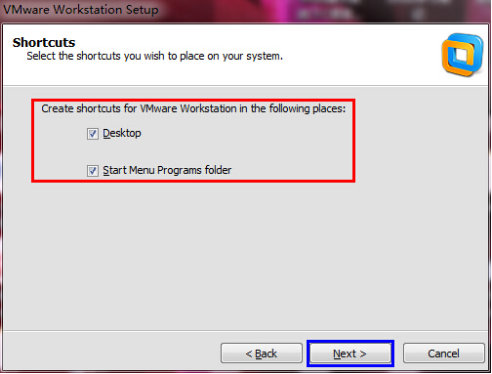
9)如下图,单击按钮“Continue”,继续安装。
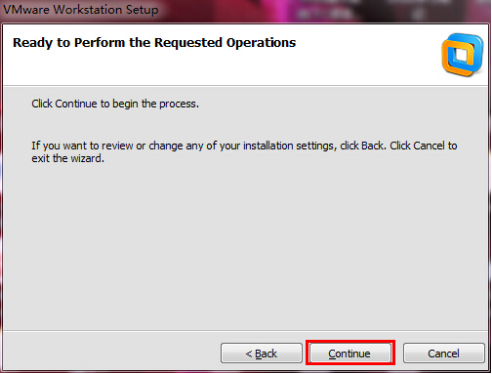
10)如下图,软件在安装中,等待软件自动安装。
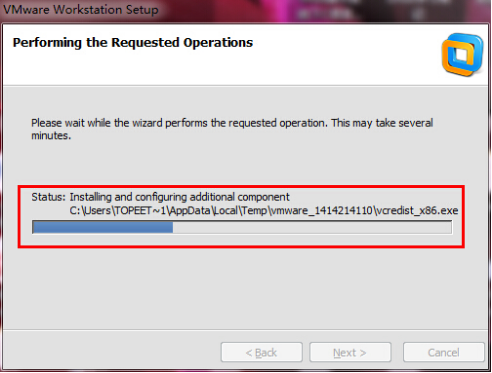
11)如下图,需要输入“License Key”。
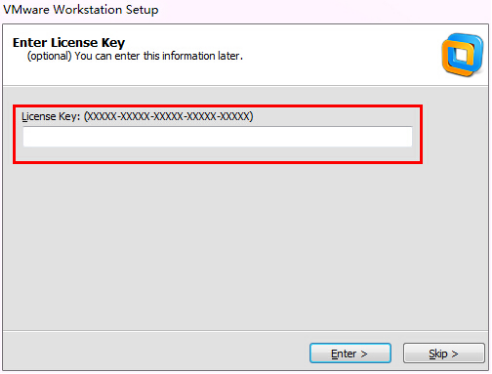
12)如下图,使用浏览器,“百度一下”关键词“vmware8.0.3序列号”,找一个能用的,粘贴复制到上图的红色框中。
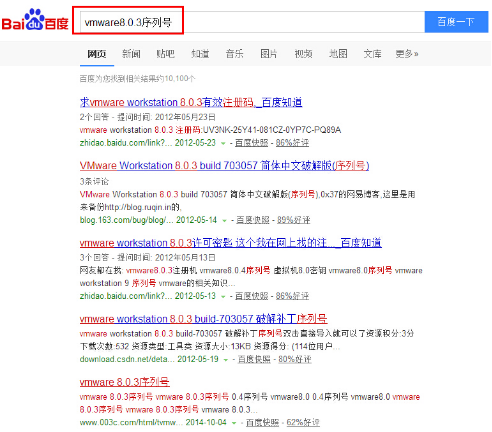
13)然后,如下图,单击按钮“Enter”。下图中,破解需要的Key,用户可以很容易的通过网络找到。
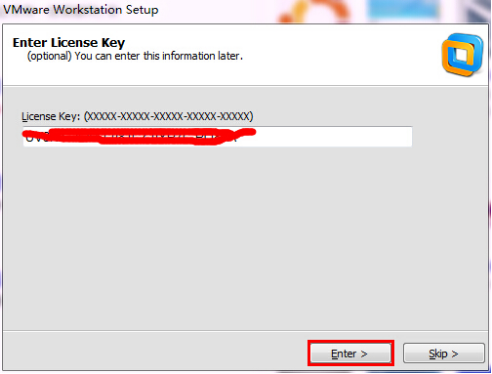
13)如下图,单击按钮“Finish”,完成安装。
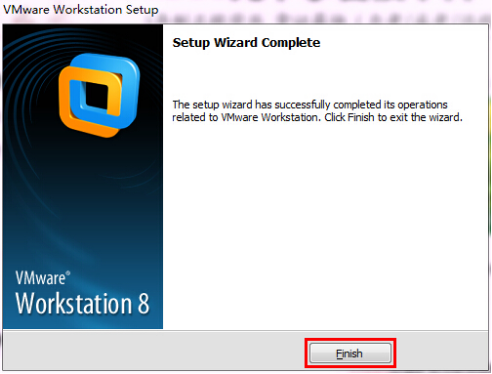
14)安装完成后,桌面生成快捷方式,如下图所示,双击快捷方式就可以打开虚拟机。这里大家要注意的是,如果对虚拟机不是很熟悉,不要汉化虚拟机,也不要去升级虚拟机。
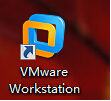
Linux入门之——安装虚拟机软件的更多相关文章
- macbook上安装虚拟机软件如何操作?
很多用户都不太熟悉苹果系统,用惯了Windows之后再过渡到MacOS难免会有些不习惯.为了使我们又可以用回那些熟悉的Windows应用,比较常见的办法就是安装macbook虚拟机.下面小编就教大家一 ...
- Linux运维第二天:安装虚拟机软件及RHEL7.2 64位系统
第一步:安装虚拟机 一路默认就行啦(还是要改下安装路径,嘿嘿) 第二步:安装RHEL7.2 64位系统 1.新建一个虚拟机 典型和自定义随便选(最后都可以调的) 一般大婶都喜欢选自定义(自己可以设置的 ...
- Linux入门进阶第二天——软件安装管理(上)
一.大纲介绍 这里介绍的仅仅是两大家族之一的RPM,关于Debian家族的DPKG,请参考:http://justcoding.iteye.com/blog/1937171 二.简介 软件包分类: 源 ...
- Linux入门之安装及相关知识。
一.VMware虚拟机安装与使用 1.1.VMware 简介 VMware是一个虚拟PC的软件,可以在现有的操 作系统上虚拟出一个新的硬件环境,相当于模拟 出一台新的PC.以此来实现在一台机器上真正 ...
- Linux入门(一)常见虚拟机及Linux系统安装、xshell连接虚拟机
1环境 linux常用两种虚拟机 1.1 oracle VM VirtualBox 官方网站:https://www.virtualbox.org/ 1.2 vmware 下载链接:https: ...
- Linux系统下安装 rpm 软件和源代码 软件包
RPM 安装方式 RPM是一个包安装管理软件,我们可以使用这个工具安装 .rpm 类型的软件.Linux的rpm包很多都能在光盘的Packages 包中找得到.首先挂载一下光盘,查看Packages中 ...
- [Linux] 非root安装Lefse软件及其数据分析
说明 Lefse软件是宏组学物种研究常用软件,一般大家用在线版本即可.但要搭建在Linux集群环境中有点烦,记录一下折腾过程. 安装 这个软件是python2写的,因此假设我已经安装好了较高版本的py ...
- Linux删除apt-get安装的软件
我们都知道安装软件最简单的方法是apt-get install,但是卸载就不常用了,如何卸载呢?1.sudo apt-get remove xxxxxsudo apt-get autoremove2. ...
- linux 卸载编译安装的软件
有些软件会有 make uninstall 之类的功能,但大多都没有,所以只有手动删除,或者在configure的时候加个preifx参数,比如 --preifx=/opt/squid,这样当你不用的 ...
随机推荐
- HDU 1996
Problem Description n个盘子的汉诺塔问题的最少移动次数是2^n-1,即在移动过程中会产生2^n个系列.由于发生错移产生的系列就增加了,这种错误是放错了柱子,并不会把大盘放到小盘上, ...
- 工作总结:MFC调用Windows自带新建、保存对话框代码
保存: void CExample17Dlg::OnBnClickedSaveButton() { // TODO: Add your control notification handler cod ...
- BZOJ 1087 互不侵犯
Description 在\(N \times N\)的棋盘里面放\(K\)个国王,使他们互不攻击,共有多少种摆放方案.国王能攻击到它上下左右,以及左上左下右上右下八个方向上附近的各一个格子,共\(8 ...
- [UOJ Round#4 A] [#51] 元旦三侠的游戏 【容斥 + 递推】
题目链接:UOJ - 51 据说这题与 CF 39E 类似. 题目分析 一看题目描述,啊,博弈论,不会!等待爆零吧... 这时,XCJ神犇拯救了我,他说,这题可以直接搜啊. 注意!是用记忆化搜索,状态 ...
- ROR入门之旅
mac上为了不在登录画面看到其他账户,我禁用了root账户,而每次用Terminal的时候,先获得sudo账户的权限: sudo -s mac本身就安装有ruby ruby -v 查看当前安装的rub ...
- id有空格获取不到元素
- 数据结构(主席树):HDU 4729 An Easy Problem for Elfness
An Easy Problem for Elfness Time Limit: 5000/2500 MS (Java/Others) Memory Limit: 65535/65535 K (J ...
- 数据结构(线段树):BZOJ 1103 [POI2007]大都市meg
1103: [POI2007]大都市meg Time Limit: 10 Sec Memory Limit: 162 MBSubmit: 1791 Solved: 925[Submit][Stat ...
- 数据结构(并查集):COGS 260. [NOI2002] 银河英雄传说
260. [NOI2002] 银河英雄传说 ★★☆ 输入文件:galaxy.in 输出文件:galaxy.out 简单对比时间限制:5 s 内存限制:128 MB [问题描述] 公元五 ...
- cf702B Powers of Two
B. Powers of Two time limit per test 3 seconds memory limit per test 256 megabytes input standard in ...
